Сьогодні, звичайно, цікаві, але в той же час і важкі часи для індустрії накопичувачів. Перехід на мультимедійні формати високого дозволу істотно поліпшив візуальну складову, а й позначився відповідним чином на вимогах до підсистем зберігання даних. Обсяги цифрового звуку, відео і фотографій постійно збільшуються, що вимагає від накопичувачів все більшої місткості. Тому сьогодні 3,5 "вінчестери вже досягли 750 Гбайт. На жаль, продуктивність з такою ж швидкістю рости не може.
В індустрії настала черга поглинань. Maxtor кілька років тому купила Quantum, після чого компанія об'єдналася з Seagate. На ринку настільних жорстких дисків ще залишилися Hitachi, Samsung і Western Digital.
Seagate сьогодні лідирує по ємності, забезпечивши 750 Гбайт для 3,5 "накопичувача Barracuda 7200.10, Samsung славиться тихою роботою і хорошим співвідношеннямємність / ціна. Жорсткі диски Western Digital Raptor на 10 000 об / хв вже кілька років лідирують по продуктивності, хоча спочатку вони позиціонувалися на професійний ринок початкового рівня. А Samsung, нарешті, може істотно піти вперед завдяки випуску гібридних жорстких дисків. Це єдина компанія в четвірці, що займається виробництвом не тільки жорстких дисків, але і флеш-пам'яті.
Всі сучасні 3,5 "накопичувачі володіють максимальною швидкістю читання не менш 55 Мбайт / с, а час доступу становить 15 мс або менше. Найбільш швидкісні моделі по максимальній швидкості перевищують 70 Мбайт / с, а час доступу, в середньому, становить 13 мс. жорсткі диски Western Digital Raptor дають швидкість більше 85 Мбайт / с з дуже низьким часом доступу 8 мс. Ідеальний варіант, якщо ви хочете отримати швидкий запускдодатків або просто більш швидку завантаження Windows. Хоча за це доведеться заплатити більш високою ціною і меншою ємністю в порівнянні з традиційними моделями. Якщо вам цікава продуктивність сучасних жорстких дисків, познайомтеся з оглядами в нашому розділі.
Звичайно, у багатьох виникне питання: що всі ці цифри означають на практиці? Як порівняти жорсткий диск з іншими компонентами в ПК? Наскільки продуктивність сучасних вінчестерів відрізняється від старих? Чи зможе сучасний жорсткий диск легко обійти старі моделі?
На цей раз ми вирішили додати в наше тестування старі жорсткі диски. Так, ми постаралися знайти дійсно стародавні моделі. Що цікаво, вони до сих пір прекрасно працюють, незважаючи на те, що народилися в еру MS DOS 5.0 і Windows 3.1.
Жорсткі диски: від 40 Мбайт до 750 Гбайт, від 3 500 до 10 000 об / хв
Ми вирішили повернутися років на 15 назад, коли тільки почали з'являтися жорсткі диски IDEз досить пристойним за тодішніми мірками об'ємом в 40 Мбайт. Потім ми взяли модель середини 90-х років (3,2 Гбайт), потім збільшили ємність до двозначного числа (10 Гбайт) і, нарешті, модернізували жорсткий диск до 60 Гбайт. сучасні моделіпредставляють лідери ринку жорстких дисків: Seagate Barracuda 7200.10 на 750 Гбайт і Western Digital Raptor RD1500 на 150 Гбайт і 10 000 об / хв.
| Виробник | Maxtor | Quantum | IBM | Seagate | Seagate | Western Digital |
| продукт | 7000 Series IDE 3524 | Fireball ST | Deskstar 16GP | Barracuda IV | Barracuda | WD Raptor |
| Модельний номер | 7040A | ST3.2A | DTTA-351010 | ST360021A | 7200.10 | WD1500ADFD |
| Ємність | 40 Мбайт | 3,2 Гбайт | 10,1 Гбайт | 60 Гбайт | 750 Гбайт | 150 Гбайт |
| Швидкість обертання шпинделя | 3524 об / хв | 5400 об / хв | 5400 об / хв | 7200 об / хв | 7200 об / хв | 10 000 об / хв |
| Інші варіанти ємності | 60 - 130 Мбайт | 1,6, 2,1, 3,2, 4,3, 6,4 Гбайт | 3,2, 4,3, 6,4, 8,4, 10,1, 12,9, 16,8 Гбайт | 20, 40, 60, 80 Гбайт | 500, 400, 320, 300, 250, 200 Гбайт | 74, 36 Гбайт |
| число пластин | 3 | 2 | 3 | 2 | Від 1 до 4 | Від 1 до 4 |
| число головок | 5 | 4 | 6 | 3 | 8 | 8 |
| Ємність на пластину | 26 Мбайт | 1,6 Гбайт | 5,6 Гбайт | 40 Гбайт | 200 Гбайт | 37,5 Гбайт |
| кеш | 32 - 64 кбайт | 128 кбайт | 512 кбайт | 2 Мбайт | 16 Мбайт | 16 Мбайт |
| інтерфейс | IDE | UltraATA / 33 | UltraATA / 33 | UltraATA / 100 | SATA / 300 | SATA / 150 |
| дата виробництва | 1991 | 1996 | Jul-98 | 2003 | 2006 | 2006 |

Перед нами жорсткий диск на 40 Мбайт (та, мегабайт) з трьома пластинами, що обертаються зі швидкістю 3500 об / хв. Інтерфейс - звичайний IDE. Жорсткий диск виготовлений в 1991 році, і в той час це була цілком середня модель. Топовий жорсткий диск Maxtor з лінійки 7000 мав ємність 130 Мбайт, розподілену по восьми пластин. В жорсткий диск було інтегровано 32 або 64 кбайт кеш-пам'яті, в залежності від моделі. Специфікації все ще є на web-сайті Maxtor, Якщо добре пошукати.
Ємність 130 Мбайт у топової моделі була тоді межею, хоча досить швидко обсяг збільшився до 170 і 240 Мбайт. Що цікаво, всі жорсткі диски в той час коштували кілька сотень доларів. Сьогодні ви отримуєте в тисячу разів більшу ємність, причому, дешевше!
Жорсткий диск занадто старий, тому PCMark05 відмовився проводити на ньому тести. Але ми змогли запустити тест c "t magazine h2benchw 3.6. Середній час доступу 7040A склало 27 мс, що здається просто вічністю в порівнянні з 8-15 мс у сучасних 3,5" вінчестерів. Пропускна здатність інтерфейсу становить 800 кбайт / с (0,8 Мбайт / с) проти нинішніх 80-200 Мбайт / с. Реальна продуктивність читання теж близька до цього значення: h2benchw показав 600-700 кбайт / с, що можна порівняти з чотирикратної швидкістю CD-ROM. Будь-який сучасний накопичувач, цілком природно, обганяє жорсткий диск 1991 року.



Quantum Fireball з'явився через п'ять років після 40-Мбайт жорсткого диска Maxtor, розглянутого вище. Ємність становила від 1,6 до 6,4 Гбайт. Як неважко припустити, у нового покоління з'явилися деякі поліпшення. Fireball ST 3.2A обзавівся подвоєним кешем (128 кбайт) і отримав вищу швидкість обертання шпинделя - 5 400 об / хв. Привід виявився одним з перших, оснащених інтерфейсом UltraATA на 33 Мбайт / с, крім того, він вперше став використовувати магніторезистивні головки читання / запису.
Пропускна здатність інтерфейсу становила 31,3 Мбайт / с, що дуже близько до теоретичного максимуму, а внутрішня швидкість передачі даних була заявлена в 132 Мбіт / с (близько 16 Мбайт / с). В реальності ми отримали майже 10 Мбайт / с. Якщо порахувати, цей жорсткий диск пропонує в 80 разів більшу ємність, ніж модель Maxtor. Або в 50 разів більшу, якщо порівнювати 6,4-Гбайт Fireball з топової 130-Мбайт моделлю Maxtor. Швидкість же зросла приблизно в 13 разів.
Приблизно в цей же час користувачі почали прощатися зі старою 16-бітної файлової системою FAT на користь FAT 32 у Windows 95, NTFS у Windows NT, HPFS у OS / 2 або ext2 у Linux. FAT16 побудована на 16-бітної адресації кластерів. Кластер - це мінімальний елемент диска, який зрозумілий контролера. Один кластер FAT 16 вміщував, максимум, 32 кбайт, що при 65 536 можливих адресах (2 16) давало максимальний обсяг 2 097 152 байти або 2 Гбайт.
Звичайно, це обмеження можна було обійти, створюючи кілька розділів, але кращим рішенням все ж стала нова файлова система FAT 32, у якій адресація кластерів була збільшена з 16 до 28 біт. Це дозволяло адресувати мільйони кластерів розміром від 4 до 32 кбайт, в залежності від обсягу розділу. FAT 32 теоретично підтримує розділи до 2 Тбайт (терабайт, тисяча гігабайт), але оскільки при високій ємності розділу непомірно збільшується розмір таблиці FAT 32 (256 Мбайт в разі поділу на 2048 Гбайт), і з причин інших обмежень краще використовувати більш сучасну файлову систему. Наприклад, журнальні системи NTFSпід Windows XP або ext3 під Linux.



Випустивши лінійку DeskStar 16GP, компанія IBM, в той час ще займалася виробництвом жорстких дисків, представила гігантські магніторезистивні головки (Giant Magneto-Resistive, GMR), важливий крок для подолання ємності 10 Гбайт на вінчестер. Дійсно, оголошення більше чутливих GMR-головок дозволило збільшити максимальну місткість жорсткого диска в лінійках IBM від майже 9 Гбайт до 16,8 Гбайт.
Ця лінійка жорстких дисків поставлялася з різними ємностями: 3,2, 4,3, 6,4, 8,4, 10,1, 12,9 і 16,8 Гбайт і використовувала до трьох пластин. Жорсткі диски оснащувалися 512 кбайт кеша і інтерфейсом UltraATA / 33. DTTA-351010 показав максимальну швидкість передачі даних 12,4 Мбайт / с, в той час як пропускна здатність інтерфейсу склала 31,4 Мбайт / с.



Жорсткі диски Seagate Barracuda з ємністю від 6,8 до 26 Гбайт були першими моделями для настільних ПК зі швидкістю обертання 7 200 об / хв. Але перше покоління було досить гучним, та й грілися вінчестери відчутно. Друге і третє покоління істотно покращилися в цих відносинах, а ємність зросла до 40 Гбайт. Але тільки четверте покоління настільних жорстких дисків на 7 200 об / хв виявилося дійсно швидким і тихим.
Лінійка Barracuda ATA IV відрізнялася більшою щільністю запису даних, що дозволило Seagate досягти ємності до 80 Гбайт за все з двома пластинами. Крім того, відмінною рисою цієї лінійки стала металева пластина знизу, яка захищала електроніку диска. Seagate назвала її Seashield, дуже схоже на назву пластикової упаковки Seashell. Втім, пізніше від Seashield довелося відмовитися за ціновими міркувань.
Четверта "баракуда" виявилася в числі одного з останніх поколіньприводів, що випускалися тільки для паралельного інтерфейсу ATA, оскільки в кінці 2003 року було оголошено п'яте покоління Barracuda ATA V з підтримкою інтерфейсу Serial ATA і ємністю до 120Гбайт. Всі накопичувачі Barracuda п'ятого покоління і вище використовують інтерфейс Serial ATA або UltraATA / 100 (як ця модель).
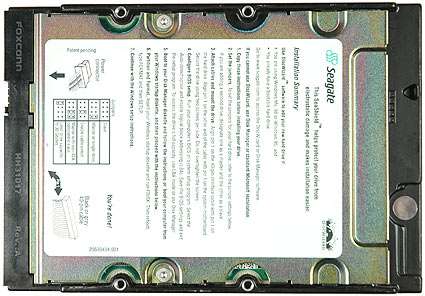

Seagate Barracuda 7200.10 на 750 Гбайт і WD Raptor WD1500, 150 Гбайт (2006)
Перед нами два щодо нових жорстких диска. Щоб не повторюватися і не розповідати знову їх характеристики, ми наведемо посилання на відповідні огляди.
- Seagate Barracuda 7200.10 750 Гбайт: чудова ємність і продуктивність
- Жорсткий диск WD1500AD Raptor-X: лідер по продуктивності для настільних ПК
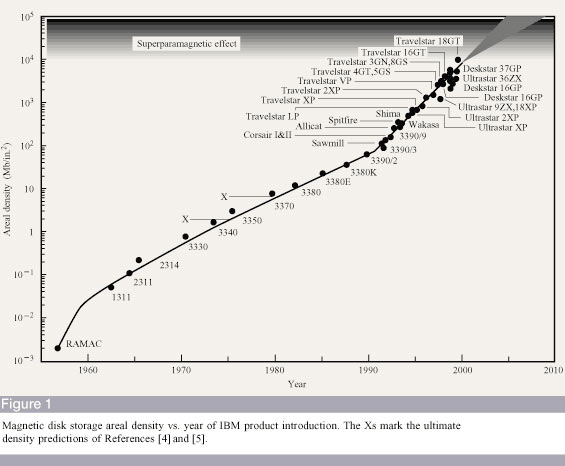
Підвищення щільності запису вражає: за останні 15 років вона збільшилася в 10 000 разів!

Індустрія жорстких дисків як і раніше шукає способи збільшення щільності запису. Остання технологія перпендикулярного запису (Perpendicular Magnetic Recording, PMR) побудована на вертикальній орієнтації магнітних доменів замість горизонтальної, що дозволяє зберігати більше бітів на тій же площі.
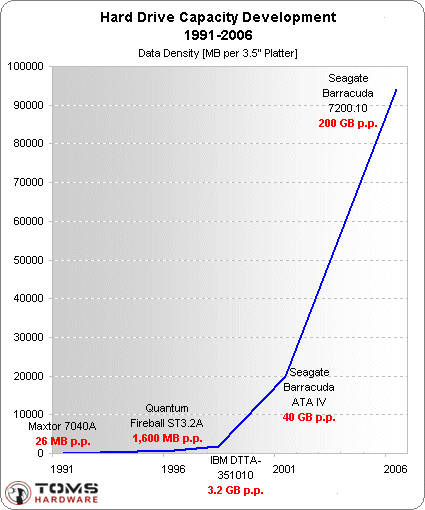
Якщо взяти максимальну ємність 130 Мбайт для 1991 року і порівняти з сучасними жорсткими дисками на 750 Гбайт, то можна порахувати: за останні 15 років ємність збільшилася в 5 700 разів. Якщо ж порівнювати ємність пластин, то різниця буде ще більше.
Як бачимо, прогрес щільності запису виявився досить істотним. На жаль, продуктивність жорстких дисків росла далеко не такими ж темпами.
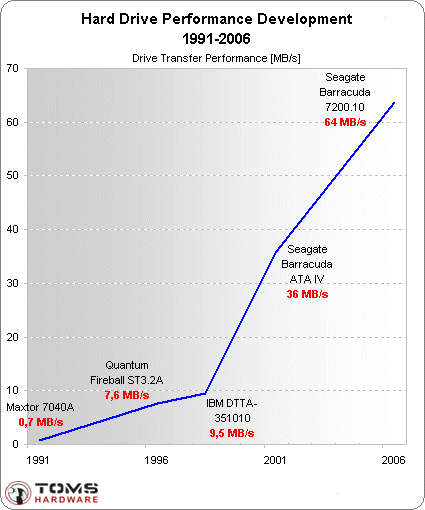
Якщо порівняти продуктивність жорсткого диска Maxtor 1991 роки (0,7 Мбайт / с) з сучасним вінчестером Barracuda 7200.10 на 750 Гбайт (64 Мбайт / с), то ми отримаємо збільшення 91x. Якщо ж порівнювати з 85 Мбайт / с у жорсткого диска WD Raptor на 10 000 об / хв, то ми отримаємо поліпшення в 121 разів.
Звучить не дуже радісно. А тепер візьмемо до уваги середній розмірфайлів і програм. Якщо виконуваний файл Microsoft Wordраніше займав не більше декількох мегабайт і ще менше місця в ОЗУ, то сучасні програми з легкістю "освоюють" десятки мегабайт. І викликають додатковий код у вигляді плагінів, бібліотек і розширень. Наприклад, Adobe Photoshop CS2 споживає більше 60 Мбайт ОЗУ, причому, більшу частину цієї інформації потрібно вважати з жорсткого диска. Або подумайте про фотографії: років десять тому ми працювали з JPEG-файлами розміром 640x480 і об'ємом в кілька десятків кілобайт. Сьогодні ми вже не дивуємося фотографій в кілька мегабайт з дозволом 3872x2592.
Щільність запису і продуктивність
Якщо порівняти зростання щільності запису зі зростанням продуктивності, то відразу ж стає помітно невідповідність: майже в 6 000 разів більша ємність і всього в 100 раз збільшена продуктивність. Іншими словами, ємність росла швидше продуктивності в 60 разів! Що ж говорять результати нашого тестування?

Подивіться на результати. Вони наочно показують, що хоча продуктивність жорсткого диска в абсолютних значеннях зросла, продуктивність щодо ємності жорсткого диска істотно знизилася! З цієї точки зору сучасні жорсткі диски нітрохи не швидше старих моделей. Судіть самі.
У 1991 році у 40-Мбайт жорсткого диска на зчитування ємності однієї пластини (26 Мбайт) йшло 37 секунд.
У 1998 році у 3,2-Гбайт жорсткого диска на зчитування ємності однієї пластини (1,6 Гбайт) йшло 3 хвилини і 31 секунда.
У 1999 році у 10-Гбайт жорсткого диска на зчитування ємності однієї пластини (3,2 Гбайт) йшло 5 хвилин і 37 секунд.
У 2004 році у 60-Гбайт жорсткого диска на зчитування ємності однієї пластини (40 Гбайт) йшло 18 хвилин і 34 секунди.
У 2006 році у 750-Гбайт жорсткого диска на зчитування ємності однієї пластини (200 Гбайт) йшло 52 хвилини.
Звичайно, це порівняння сильно спрощено і не бере до уваги інші фактори, наприклад, число і діаметр пластин, швидкість обертання і середній розмір файлів. Результати також виявляться іншими, якщо для порівняння взяти інші жорсткі диски та інші ємності. Але тенденція буде такою ж: час, який потрібен для заповнення або зчитування повного жорсткого диска, за останні 15 років суттєво зросла.

За ті ж 15 років на ринку жорстких дисків сталася низка покупок і злиттів. Maxtor кілька років тому купила Quantum, а до кінця 2006 року Seagate завершить злиття з Maxtor.
Чому продуктивність жорсткого диска настільки важлива?
На це питання з легкістю може відповісти будь-який користувач: просто включіть ваш ПК або ноутбук, після чого ви помітите, що велика частина затримок і очікувань пов'язана зі зчитуванням даних з жорсткого диска. при запуску Windowsзчитує інформацію і заповнює оперативну пам'ять. І хоча час завантаження ОС за останні роки зменшилася (частково, завдяки оптимізації BIOS), і деякі ПК запускаються за 15-20 секунд, жорсткі диски є тим самим "вузьким місцем", яке відчутно обмежує продуктивність ПК.
Кому подобається чекати 30 або більше секунд, поки комп'ютер завантажується? А чекати 20 секунд, поки запуститься гра або програма? Та й кілька секунд, які потрібні на закриття програми, теж не кращий варіант.
Ще одна важлива проблема - резервування. На зчитування всього жорсткого диска тепер йде майже вічність. Скільки ж часу потрібно для резервування? За останні роки, разом із зростанням обсягів призначених для користувача даних, час їх резервування теж зростає. Якщо документи можна скопіювати досить швидко, то як бути з одними базами фотографій, відео і музики?
Тестова конфігурація
| Системне апаратне забезпечення | |
| Процесори | 2x Intel Xeon(Ядро Nocona), 3,6 ГГц, FSB800, кеш L2 1 Мбайт |
| платформа | Asus NCL-DS (Socket 604), чіпсет Intel E7520, BIOS 1005 |
| пам'ять | Corsair CM72DD512AR-400 (DDR2-400 ECC, reg.), 2x 512 Мбайт, затримки CL3-3-3-10 |
| Системний жорсткий диск | Western Digital Caviar WD1200JB, 120 Гбайт, 7200 об / хв, кеш 8 Мбайт, UltraATA / 100 |
| контролери накопичувачів | Intel 82801EB UltraATA / 100 (ICH5) Silicon Image Sil3124, PCI-X |
| Мережа | Вбудований контролер Broadcom BCM5721 Gigabit Ethernet |
| відеокарта | Вбудована ATi RageXL, 8 Мбайт |
| Тести і настройки | |
| тести продуктивності | c "t h2benchw 3.6 |
| Тести введення / виведення | IOMeter 2003.05.10 Fileserver-Benchmark Webserver-Benchmark Database-Benchmark Workstation-Benchmark |
| Системне ПО | |
| ОС | Microsoft Windows Server 2003 Enterprise Edition, Service Pack 1 |
| драйвер платформи | Intel Chipset Installation Utility 7.0.0.1025 |
| графічний драйвер | Default Windows Graphics Driver |
Будь-якій сучасній жорсткого диска цілком під силу впоратися з вашими повсякденними даними. І більшість з них дають досить хорошу швидкість для повсякденних завдань. Але якщо ви не любите чекати, ваш бюджет не обмежений студентською стипендією, або ваші вимоги просто високі, то без жорсткого диска Western Digital Raptor на 10 000 об / хв навряд чи обійтися. Всім іншим можна порекомендувати пристойну модель на 7 200 об / хв, вона і коштує дешевше, та й місткість дає хорошу.
За останні п'ятнадцять років ємність жорстких дисків зростала швидше продуктивності більше, ніж на порядок! Саме тому жорсткі диски сьогодні є найбільш "вузьким місцем" вашого ПК. Будете ви завантажувати або вимикати комп'ютер, запускати програми та ігри, записувати або зчитувати файли, переносити великі обсяги даних, ви відразу ж помітите, як продуктивність впирається в жорсткий диск. Швидкі вінчестери і інтерфейси зменшують чекання, але навіть високопродуктивні RAID-масиви на кілька жорстких дисках не дозволяють його позбутися.
У будь-якому випадку, звинувачувати тут нікого. Навпаки, ми повинні оцінити всю ту роботу і геній інженерів і вчених в компаніях-виробниках жорстких дисків, які намагаються вичавити ємність, а разом з нею і продуктивність з технологією, за своєю суттю, що не змінилася за останні 50 років. (Накопичувач IBM 305 RAMAC був оголошений в 1956 році.)
перспективи
Ситуація з продуктивністю навряд чи зміниться, якщо в області технологій не відбудеться революції. Поки жорсткі диски побудовані на обертових пластинах, ми навряд чи обійдемо обмеження цього фізичного механізму. На щастя, жорсткі диски нового покоління побудовані на технології перпендикулярного запису, яка дозволяє створювати жорсткі диски з ємністю в кілька терабайт і ще сильніше вичавити з них продуктивність.
Windows Vista поліпшить ситуацію з програмної сторони. У новій ОС реалізовані розумні технології передбачення і кешування, наприклад, SuperFetch, які дозволяють завантажити улюблені програми користувача в кеш ОЗУ, в результаті чого час запуску помітно знижується. Інші технології, наприклад, жорсткі диски на основі флеш-пам'яті, знижують до мінімуму час доступу, але тільки за рахунок високої ціни за гігабайт. Крім того, флеш-накопичувачі поки не здатні обійти жорсткі диски по швидкості передачі даних.
32-Гбайт флеш-вінчестер Samsung Flash SSD: прощайте, жорсткі диски Legacy Hard Drive Products
Deskstar - ATA / IDE Desktop Hard Disk Drives
Чому жорсткий диск називають вінчестером?
Вінчестерами жорсткі комп'ютерні диски почали називати в США в 70-х роках ХХ століття. Тоді компанією IBM був випущений перший аналог сучасних жорстких дисків: Пристрій, що складається з двох шаф, всередині яких розташовувалися магнітні диски ємністю 30 Мб кожен.
Маркірувалося воно написом «30х30» - такий самий напис була присутня на гвинтівці відомої фірми "Winchester». спочатку жорсткі дискиназивали «вінчестерами» жартома, але незабаром назва міцно закріпилася за ними і стало майже офіційним.
Не всі знають, що на комп'ютері є кілька жорстких дисків. Наприклад, відкриваючи програму Мій комп'ютер, ми бачимо значки дисків C, D, E, F. Але в це не означає, що у вас один жорсткий диск- в більшості випадків це кілька логічних дисків, на які розмічений єдиний фізичний диск, встановлений на комп'ютері.
Але буває і так, що на комп'ютері встановлено кілька фізичних накопичувачів, якщо ви не боїтеся відкрити ваш системний блокі знайти їх, якщо знову-таки ж ви знаєте як вони виглядають.
Кожен з жорстких дисків може маркуватися однією латинською літерою або в свою чергу може бути розбитий на кілька логічних дисків. Це зручно, наприклад для зберігання окремо фільмів, ігор, документів, фото. А також у разі дефрагметаціі диска програмами, що займе менше часу.
Так як же визначити кількість жорстких дисків на комп'ютері, не відкриваючи його?
Все дуже просто. Натисніть «Пуск» і клацніть правою кнопкоюмишки на пункті «Комп'ютер». Також можна клацнути на значку Мій комп'ютер на робочому столі, якщо тільки цей значок без стрілки внизу, тобто не є ярликом. У який з'явився контекстному менювиберіть пункт «Управління».
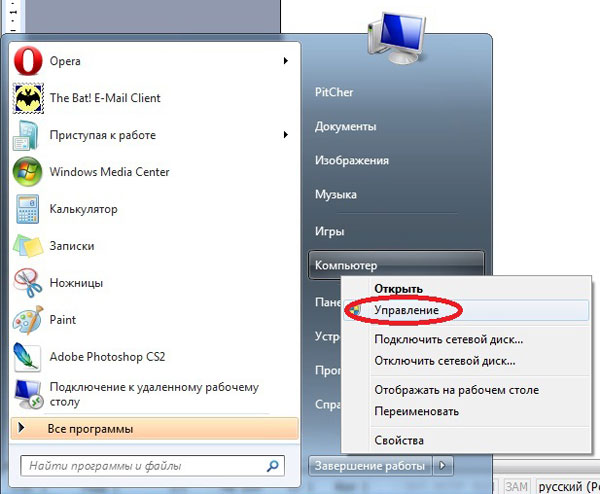
Відкриється ось таке вікно:

Тут вам потрібно вибрати розділ "Керування дисками". На дисплеї з'являться відомості про фізичних накопичувачах і про логічних томах, на які вони розмічені. На наступній ілюстрації наведено приклад одного жорсткого диска, Розміченого на два логічних. Там же присутні два прихованих розділу, призначених для системних потреб комп'ютера - вони нас не цікавлять.
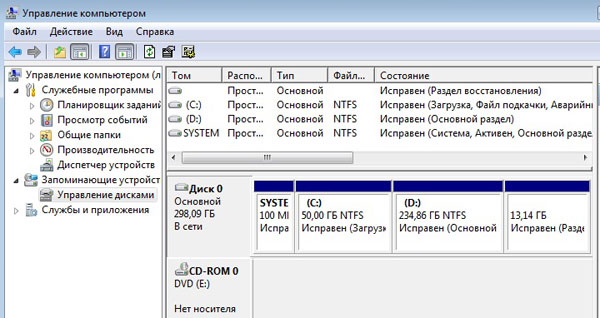
А тут ми бачимо відразу два жорсткі диски- Діск0 і Діск1:
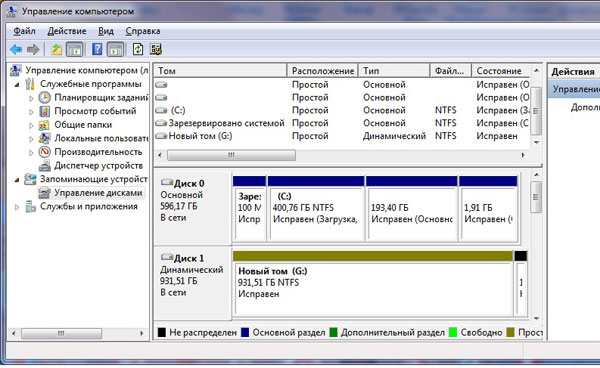
Диск 0 розділений на логічні - C, D, E, F. Ми тут всі букви не бачимо. Якщо у вас Windows встановлений на Діске0, то навіть після зняття Діска1, операційна системаспокійно завантажиться.
Диск 1 - Целікова і не розділений на логічні розділи, відзначений буквою G.
Як дізнатися реальний обсяг жорсткого диска
Для кращого розуміння виробники і продавці вказують традиційний обсяг дисків: 40, 60, 120, 160, 320, 500, 640 Гб і так далі. Однак в реальності він завжди менше заявленого, оскільки:
1 Гб = 1024 Мб
1 Мб = 1024 Кб
1 Кб = 1024 байт
Ітак, ми бачимо, що логічний диск С має обсяг 400.76Гб, а фізичний диск G - 931,51Гб. Загальний обсяг диска C можна дізнатися, склавши обсяги його логічних дисків.
Насамперед треба засвоїти, що «гвинтів» (жорстких дисків) для настільних комп'ютерів існує 2 типу, в основному відрізняються типом підключення:
- IDE(він же ATA, він же PATA ) — морально застарілий, але все ще використовується вид жорстких дисків. Візуально його можна відрізнити по широкому гнізда для кабелю (40 штирьків в 2 ряди) на торці самого HDD (жорсткого диска) і чотирма товстими контактами справа для підключення кабелю живлення. Детальніше про стандарт АТА можна прочитати в Вікіпедії

- SATA(SATA2) - наступна, досконаліша щабельв розвитку попереднього стандарту. Відрізняється набагато кращими показниками по швидкості обміну даними. А це значить записувати-копіювати-видаляти улюблені фільми-музику- кіно комп'ютер буде спритніші.

Основні характеристики жорсткого диска:інтерфейс, ємність, обсяг буфера, фізичний розмір (форм-фактор), час довільного доступу, швидкість передачі даних, кількість операцій введення-виведення в секунду, швидкість обертання шпинделя, рівень шуму.
Перше, на що слід звернути увагу при виборі жорсткого диска - інтерфейс- пристрій, що перетворює і передає сигнали між HDD і комп'ютером. Найбільш поширеними інтерфейсами зараз є: SCSI, SAS, ATA (IDE, PATA), Serial ATA (SATA), eSATA і USB.

Інтерфейс SCSI має швидкість 640МБ / с, використовується, в основному, на серверах; SAS - його більш високошвидкісний аналог (12 Гбіт / с), назад сумісний з інтерфейсом SATA.
ATA (IDE, PATA) - попередник SATA, Зараз він вже не актуальний через свою невеликій швидкості в 150Мб / с.
eSATA і USB - інтерфейси для зовнішніх вінчестерів.
Serial ATA (SATA)- це найпоширеніший інтерфейс жорстких дисків. Саме на нього слід орієнтуватися при виборі вінчестера. На даний момент існує кілька варіацій SATA. З фізичної точки зору вони не відрізняються (інтерфейси сумісні), відмінності тільки в швидкості: (SATA-I - 150 Мбайт / с, SATA-II - 300 Мбайт / c, SATA-III - 600 Мбайт / с.).
Що стосується ємності: тут все просто. Чим вона більше, тим краще, так як більше інформації можна буде записати. Дана характеристика ніяк не впливає на продуктивність вінчестера. Визначається користувачем виходячи з потреби в місці для зберігання файлів. У таблиці нижче наведені середні значення розміру основних типів файлів, на які варто звернути увагу при виборі HDD.
| Найменування | обсяг одиниці | Найменування | обсяг одиниці |
| OC Windows | до 20 Гб | фільм HD | 5 - 50 Гб |
| ОС Linux | до 20 Гб | Музичні файли | 3-10 Мб |
| Mac OS | до 20 Гб | зображення | 1-20 Мб |
| Віртуальна машина | від 10 Гб | сучасні ігри | 10 - 20 Гб |
| фільм DVD | 1 - 5 Гб | Програми та утиліти | 10Мб - 5 Гб |
Обсяг буфера (кеш). Буфер (кеш) - вбудована в жорсткий диск енергозалежна пам'ять (подібна оперативної пам'яті), Призначена для згладжування відмінностей швидкості читання / запису, а також зберігання даних, звернення до яких відбувається найчастіше. Чим більше кеш - тим краще. Показник варіюється від 8 до 64 Мб. Найбільш оптимальним вважається значення 32 Мб.
Існують два основних форм-факторадля жорстких дисків: 3.5 дюйма і 2.5 дюйма. Перший в основному використовується в настільних комп'ютерах, другий - в ноутбуках.
Час довільного доступу. Дана характеристика показує середній час, за яке вінчестер виконує операцію позиціонування головки читання / запису на довільний ділянку магнітного диска. Параметр коливається в межах - від 2,5 до 16 мілісекунд. Природно, чим менше значення - тим краще.
Швидкість передачі даних.Сучасні жорсткі диски мають швидкість 50-75 Мб / с (для внутрішньої зони HDD) і 65-115 Мб / с (для зовнішньої зони).
Кількість операцій вводу-виводу в секунду.Дана характеристика коливається в межах від 50 до 100 операцій в секунду в залежності від розміщення інформації на диску.
Останні три параметра варто розглядати в ієрархічній послідовності, в залежності від призначення вінчестера. Якщо ви частіше користуєтеся громіздкими додатками, іграми, нерідко дивіться фільми в HD якості, їх слід підбирати в такій послідовності: швидкість передачі даних> кількість операцій введення-виведення в секунду> час довільного доступу. Якщо ж у вашому арсеналі багато маленьких, часто запускаються, то ієрархія буде виглядати так: час довільного доступу> кількість операцій введення-виведення в секунду> швидкість передачі даних.
Швидкість обертання шпинделя- кількість обертів шпинделя за хвилину. Від цього параметра в значній мірі залежать час доступу і середня швидкість передачі даних. Найбільш поширеними є швидкості обертання: 5400 5900, 7200, 10000 і 15000 об / хв. Оптимальною для ПК є швидкість в 7200 об / хв.
Рівень шумужорсткого диска складається з шуму обертання шпинделя і шуму позиціонування. Вимірюється в децибелах. На цю характеристику слід звернути увагу з точки зору комфорту.

Фірма-виробник жорстких дисків.
На даний момент, основними виробниками жорстких дисків є - Western Digital, Hitachi, Samsung, Seagate Technology, Toshiba. Можна до ус.ачкі :) сперечатися, яка фірма краще ... Але звернемося до фактів. Наберемо в інтелектуальному пошуковику Nigma.ru "Проблема з жорстким диском ....."(Замість крапок - пишемо фірму):
проблема з жорстким дискомHitachi -запитів 5 400 000.
проблема з жорстким диском Seagate- запитів 5 500 000.
проблема з жорстким дискомWestern Digital -запитів 7 400 000 .
проблема з жорстким дискомSamsung -запитів 17 000 000.
Як бачите, перше місце по надійності у Hitachi, Друге у Seagate. Хоча я-б, виходячи з власного досвіду, поставив на друге місцеWestern Digital (WD).
WDбувають з наклейками різних кольорів - Black(Чорний), Blue(Синій), Green(Зелений). Найнадійнішим вважається Black, на другому місці Blueі на останньому Green.
Отже, при виборі жорсткого диска:
1. Важливо! Вам потрібно з'ясувати - який роз'єму Вашого старого жорсткого диска. якщо IDE, То раджу подивитися роз'єми на материнської плати. При наявності SATA-підключення, Краще купити SATA-жорсткий диск.При відсутності SATA,купуєте IDE.
2. Важливо! З'ясувати, чи потягне Ваш старий блок живлення з потужністю, як правило, 300 Ватт - новий (можливо, більш об'ємний і швидкісний) жорсткий диск.
Для нормальної роботи дисків їх треба періодично, раз на місяць, дефрагментувати.
Отже, що ж таке - фрагментація ...
В процесі роботи файли, що записуються на накопичувач, часто розташовуються не в поспіль розташованих кластерах, а розносяться на декілька шматочків в різних частинах пластини. Це відбувається і при збільшенні розміру файлу в процесі роботи комп'ютера і при запису великих файлів на заповнений вінчестер, коли на ньому просто немає достатньої кількості йдуть підряд вільних кластерів. Чим частіше модифікуються файли, тим більше зростає їх фрагментація (т. Е. Файл дробиться на більшу кількість «шматків»). Це призводить до того, що читання файлу буде займати все більший час, тому що жорсткого диска доведеться інтенсивно рухати головками, збираючи по всій площі пластин розрізнені шматки файлу. Чим більше фрагментів в файлі, тим повільніше працює наш комп'ютер. Напевно, кожен з нас хоч раз злився на те, як повільно завантажується рівень гри або запускається «важке» додаток на зразок Adobe Photoshop.
Отже, фрагментація файлів - зло. А зі злом треба нещадно боротися, причому, краще на його території. :)
Головною зброєю в боротьбі з фрагментацією файлів служать програми-дефрагментатори. Їх досить багато, але суть їх роботи одна. У процесі аналізу жорсткого диска створюється карта розміщення файлів по кластерам, після чого здійснюється переміщення фрагментованих файлів на вільний простір таким чином, щоб весь файл виявився в послідовно розташованих кластерах. Розглянемо програму дефрагментації.
Defraggler 1.01
Розробник: Piriform Ltd
Розмір дистрибутива: 445 Кбайт
Робота під управлінням: Windows 2K / XP / 2003 / Vista
Спосіб поширення: freeware (http://www.defraggler.com/download)
Ціна:безкоштовно
Defraggler - дуже простий і зручний інструмент для проведення дефрагментації, що відрізняється високою швидкістю роботи і пропонований безкоштовно. Програма гранично проста в управлінні, не вимагає ніяких налаштувань і дуже компактна - для її запуску необхідний лише один файл, який можна скопіювати на флешку і надалі використовувати на будь-якому комп'ютері без установки. Принцип роботи Defraggler дещо відрізняється від аналогічних рішень.
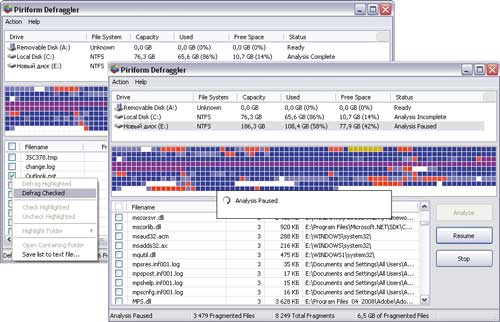
Спочатку програма аналізує вказаний диск і видає повний списокмають фрагментацію файлів, причому із зазначенням повного шляху до кожного з них. А потім, також на вимогу користувача, вона може провести дефрагментацію обраних папок і файлів або відразу всього диска в цілому. При дефрагментації програма обробляє навіть дуже великі файли, Але пропускає заблоковані системою файли і область MFT.
- обсяг даних, які можливо помістити на диск. Обсяг сучасних, які можна зустріти в продажу, може досягати 2 Тб або 2000 Гб. Виробники позначають обсяг жорсткого диска як величину, кратною 1000, а не 1024, як повинно було бути. І в підсумку фізичний обсяг, заявлений як «2000 Гб", складає 1863 Гб.
Обсяг вінчестера потрібно обчислювати в залежності від завдань, які перед ним стоятимуть.
. Скільки потрібно?
Для офісних ПК 120-200 Гб буде цілком достатньо.
Для мультимедійних комп'ютеріввже потрібен як мінімум 500 Гб, якщо звичайно ви збираєтеся забивати його відео файлами з високою роздільною здатністю.
Один фільм, в залежності від роздільної здатності (720p або 1080i), займає на жорсткому диску від 4 до 10 Гб;
Фільм у форматі Blu-Ray займає до 25 Гб простору;
1 сезон популярного серіалу, в залежності від якості, займе у вас на диску від 6 до 120 Гб. Причому мова йде про одному сезоні і всі сезони можуть важити досить багато;
З музикою трохи простіше. Один альбом у форматі без втрат якості (FLAC, Ape) рідко важить більше 600 Мб, однак повна дискографія однієї групи може займати навіть 20 Гб, але це швидше виняток, в основному дискографія в 12 альбомів займає 5 Гб.
Для ігрових комп'ютерівобсяг повинен становити мінімум 400 Гб. Звичайно, ніщо не заважає Вам вибрати жорсткий диск побільше, але не варто перетворювати вінчестер в сховище образів і встановлених ігор, В які не граєте.
Варто враховувати, що сучасні ігривже вимагають до 20 Гб вільного місцяна диску для інсталяції.
Особисто для себе, не бачу причин купувати занадто об'ємні жорсткі диски. Так, якість цифрового контента росте досить швидко, а з ним зростає і розмір цього контенту. Але разом з цим підвищується і швидкість доступу в інет. І вже створюються варіанти, коли весь контент буде зберігається на спеціальних інтернет-сервреах, а користувач без скачування зможе їх переглядати. І для цього знадобляться спеціальні системи, в яких вінчестер буде замінений на більш продуктивну флеш пам'ять.
Порівняльна таблиця розвитку технології
| IBM RAMAC | Maxtor 7040A | WD 20EARS | |
| Рік випуску | 1956 | 1991 | 2010 |
| обсяг | 5 Мбайт | 40 Мбайт | 2 Тбайт |
| кількість пластин | 50 | 3 | 4 |
| Діаметр пластини | 24 дюйма | 3,5 дюйма | 3,5 дюйма |
| щільність запису | 2 кбіт / дюйм 2 | 10 Мбіт / дюйм 2 | 347 Гбіт / дюйм 2 |
| Швидкість обертання | 1200 об / хв | 3500 об / хв | 7200 об / хв |
| Середній час доступу | 1 з | 30 мс | 5.6 мс |
| Максимальна швидкість інтерфейсу | 9 кбайт / с | 800 кбайт / с | 300 Мбайт / с |
| питома вартість | $ 10 000 / Мбайт | $ 6 / Мбайт | $ 0,08 / Гбайт |
Вітаю всіх гостей сайту сайт, сьогодні ми поговоримо про те, якою насправді є реальна ємність, розмір і об'єм жорсткого диска. Ви коли-небудь замислювалися, звідки виникає різниця в обсязі жорстких дисків - між значенням, вказаним виробником і даними в операційній системі? Це не помилка жодної зі сторін, а лише різниця в системі розрахунків.
Можливо, Вам доводилося звертати увагу на те, що після покупки накопичувача розміром в 750 ГБ (так зазначено на етикетці) і його підключення до комп'ютера, система показала тільки менш ніж 700 ГБ обсягу. Справа не в шахрайстві, а в системі вимірювання.
Насправді, все не настільки просто. Якщо ми купуємо накопичувач на кілька сотень гігабайт, то втрата в парочці десятків ГБ простору не настільки відчутна. Зовсім інша справа, якщо потрібно, на яку треба завантажити дані фіксованого розміру (4-8 ГБ), в такому випадку, втрата навіть в 100 КБ може стати значною проблемою.
В даний час, ємність жорстких і SSD дисків, карт пам'яті або флеш-накопичувачів, найчастіше вказується в гигабайтах (ГБ) або терабайт (ТБ). Наприклад, купуючи твердотільний дискоб'ємом 500 ГБ, теоретично, ми повинні мати саме стільки доступних даних. Після запуску комп'ютера виявляється, однак, що загальний розмір жорсткого диска становить 465 ГБ. Звідки така велика різниця? Все зводиться до способу розрахунку. Кожен день ми користуємося десятковою системою, де підставою є число 10.Компьютер використовує двійкову систему, де, як випливає з назви, основою є число 2, а для запису чисел досить двох значень - 0 і 1.
Оскільки комп'ютер використовує бінарну систему, то заявлений виробником насправді менше. Пояснення цього питання дуже просте. Для розрахунків приймемо накопичувач ємністю 500 ГБ.
Основною одиницею пам'яті комп'ютера є байт. У відповідності до системи СІ, приставки послідовно виглядають як: кіло (К) - для тисячі, мега (М) - мільйон, гіга (Г) для мільярда і тера (Т) для трильйона. Отже, у нас відповідно кілобайт (1000 байт), мегабайт (мільйон байт), гігабайт (мільярдів байт) і терабайт (трильйон байт). Теоретично, жорсткий диск ємністю 500 ГБ повинен мати ємність в 500 000 000 000 байт (500 байт x 1000 x 1000 кілобайт мегабайт x 1000 гігабайт).
Комп'ютер обчислює, однак, значення трохи іншим способом. Тут 1 кілобайт НЕ дорівнює 1000 байт, тільки в 1024 байтам. Мегабайт має 1048576 байт (1024 x 1024), а гігабайт 1073731824 байт (1024 x 1024 x 1024).
Прирівнюючи, таким чином, 500 ГБ, розраховуючи ємність такого жорсткого диска, згідно десятковоїсистеми до двійковій, отримаємо значення в 465,66 ГБ. Ми поділяємо 500 000 000 000 байт (500 ГБ) три рази на 1024, а не 1000. Дія виглядає так: 500 000 000 000/1024/1024/1024 = 456,66 ГБ.
Існують також інші причини меншого значення розміру жорстких дисків, ніж це випливає з наведених вище розрахунків. Так, виробники ноутбуків використовують так звані додаткові, приховані розділидиска, завдяки яким можливе відновлення операційної системи до стану після покупки - в разі, наприклад, збитку, нанесеного вірусами. Тоді загальний розмір ємності для жорсткого диска зменшується, наприклад, на 10 ГБ, які були заброньовані для копії системи разом з драйверами і необхідним програмним забезпеченням. Ємність може бути також обмежена створюваними розділами, областю буфера запису або пошкодженими секторами.
Як обчислити реальний обсяг жорсткого диска

Як ми пам'ятаємо з уроків інформатики, все комп'ютери працюють в бінарній (двійковій) системі числення. Всі дані зберігаються в форматі одиничок і нуликів. Мінімальною одиницею інформації є один біт, вісім біт складають один байт. Далі, слід наступна математика:
- 1 kB (кілобайт) = 1 024 B (байт)
- 1 MB (мегабайт) = 1 024 kB (кілобайт) = 1 048 576 B (байт)
- 1 GB (гігабайт) = 1 024 MB (мегабайт) = 1 073 741 824 B (байт)
- 1 TB (терабайт) = 1 024 GB (гігабайт) = 1 099 511 627 776 B (байт)
У той час як комп'ютер працює в двійковій системічислення, людина зазвичай думає в десятковій системі числення. Якщо подивимося в систему одиниць СІ, то ми бачимо, що префікси, що використовуються для вимірювання пам'яті, отримують відмінне значення:
- кіло = 10 ^ 3 = 1 000 (тисяча)
- мега = 10 ^ 6 = 1 000 000 (мільйон)
- гіга = 10 ^ 9 = 1 000 000 000 (мільярд)
- тера = 10 ^ 12 = 1 000 000 000 000 (трильйон)
Точно так же, як людина, думає і виробник жорсткого диска - наприклад, 5 ГБ, з цієї системи реальний обсяг жорсткого диска складе 5 000 МБ.
І ось ми у ядра проблеми. На коробці накопичувача, ви бачите напис 1 000 ГБ, але після підключення до комп'ютера, він покаже реальний обсяг розміру жорсткого диска тільки 931,32 ГБ. Різниця отримана не шляхом обману, а використанням іншим систем обчислення - двійковій на стороні комп'ютера і десяткової на стороні людини (виробника).
З огляду на все вище сказане, можна легко дізнатися реальний розмір обсягу вашого жорсткого диска комп'ютера. Так 1000 ГБ, це 1 ТБ, який в людській системі числення містить 1 трильйон байт. Комп'ютер же використовує машинну арифметику, і ділить все на 1024, в результаті:
- 1 000 000 000 000 байт / 1024 = 976 562 500 кілобайт
- 976 562 500 кілобайт / +1024 = 953 674,316 мегабайт
- 953 674,316 мегабайт / 1024 = 931,322 гігабайт
Як і в усьому світі, навіть у відображенні реальної ємності жорстких дисків комп'ютера є і виключення - деякі комп'ютерні та операційні системи працюють по-різному; звичайний користувач, однак, з вказаною вище проблемою зустрічається майже завжди.
Для ясності, розглянемо таблицю для швидкого огляду на що вказується і реальну місткість жорсткого диска комп'ютера:
| Указується розмір (ГБ) | Реальний розмір (ГБ) | Різниця (ГБ) |
| 1 | 0,93 | 0,07 |
| 4,7 | 4,38 | 0,32 |
| 80 | 74,51 | 5,49 |
| 120 | 111,76 | 8,24 |
| 160 | 149,01 | 10,99 |
| 200 | 186,26 | 13,74 |
| 250 | 232,83 | 17,17 |
| 300 | 279,39 | 20,6 |
| 320 | 298,02 | 21,98 |
| 400 | 372,53 | 27,47 |
| 500 | 465,66 | 34,34 |
| 750 | 698,49 | 51,51 |
| 1 000 | 931,32 | 68,68 |
| 1 500 | 1 396,98 | 103,02 |
| 2 000 | 1 862,98 | 137,35 |
| 3 000 | 2 793,96 | 206,03 |
Тепер давайте перейдемо до наступної частини статті, яка дозволить більш детально розібратися не тільки з реальною ємністю накопичувача комп'ютера, але і з іншими аспектами вимірювання.
Реальна місткість жорсткого диска комп'ютера і швидкості інтернету

Це тема відмінно підходить для обговорення в тривалі осінні вечори, і, як правило, оповита безліччю суперечок і гіпотез. Сперечаються, в основному, ніяк не можуть прийти до єдиної введення. Починається все з того, що розмір пам'яті або реальна ємність (розмір, обсяг) жорсткого диска комп'ютера в світі обчислюється в байтах. Що досить просто, байт - це досить проста річ (в англійському byte). Один байт містить вісім біт (bit, основний блок інформації, який може приймати значення 1 або 0) і нічого складного в цьому немає. Тільки далі все це трохи ускладнюється.
- Пам'ять - це більше, ніж кілька байт, так що далі на сцену виходить кілобайт, мегабайт, гігабайт, терабайт, петабайт (і ще кілька більш великих величин, який я вже не пам'ятаю). І тут починаються проблеми реальної ємності розміру жорсткого диска комп'ютера.
- Класичний (оригінальний) кілобайт містить в собі 1 024 байт. Так, не тисяча, але тисяча двадцять чотири. Це тому, що все в комп'ютерах є, так би мовити, двійковим, а не десятковим. І тому тобто 1 024.
Але ... для деяких виробників жорстких дисків було більш практичним задати інший кілобайт, той який містив би в собі 1 000 байт. Може бути, але це, безумовно, є поганою ідеєю, оскільки дозволить виробникам обдурити покупця щодо реальної ємності розміру жорсткого диска комп'ютера. І різниця вийде значною, враховуючи, що вимірювання йдуть на мегабайти, кілобайти і навіть терабайти. Але, маніпуляції існують, і важливо подивитися на реальний стан речей.
Однак, підступ щодо реального обсягу і розміру жорсткого диска комп'ютера можна визначити по маркуванню. Давайте подивимося на наступний приклад, тут використовується маркування ємності для десяткової і двійковій системи:
- b, біт (bit, binary digit) = базова одиниця інформації.
- Байт, B (Б) - 8 біт.
- Кілобайт, kB (Кбайт) - 1000 байт (10 ^ 3)
- Кібібайт, KiB (КІБ) - 1024 байт (2 ^ 10)
- Мегабайт, MB (Мбайт) - 1 000 000 байт (10 ^ 6)
- Мебібайт, MiB (МІБ) - 1 045 576 байт (2 ^ 20)
- Гігабайт, GB (Гбайт) - 1 000 000 000 байт (10 ^ 9)
- Гібібайт, GiB (гинув) - 1 073 741 8224 байт (2 ^ 30)
Увага, kb є кілобітах, в kB - це кілобайт
Аналогічні відступу ставляться і до kbps = кілобіт в секунду (швидкість передачі даних в Інтернеті) проти kBps = кілобайт в секунду (можливо, Kibps і KiBps). І ось це досить суттєва відмінність, оскільки класичний Ethernet інтернет має швидкість 10 Mbps (Мбіт / с) = 10 мільйонів біт в секунду, або 1 250 000 Bps або байт в секунду.
| Префікс десятковий / двійковий | десяткова | Двійкова |
| терабайт / тебібайт | TB (10 ^ 12) | TiB (2 ^ 40) |
| петабайт / пебібайт | PB (10 ^ 15) | PiB (2 ^ 50) |
| ексабайт / ексбібайт | EB (10 ^ 18) | EiB (2 ^ 60) |
| зеттабайт / зебібайт | ZB (10 ^ 21) | ZiB (2 ^ 70) |
| йотабайт / йобібайт | YB (10 ^ 24) | YiB (2 ^ 80) |
Можливо, навіть добре знати, що пам'ять комп'ютерів сьогодні обчислюється в гігабайтах, реальна ємність жорстких дисків комп'ютера - від сотень гігабайт до терабайта. Карти пам'яті в телефонах (планшетах) - в десятках гігабайт. Телефони самі, як правило, мають гігабайт оперативної пам'яті - і взагалі, чим більше, тим краще.
Як дізнатися реальний розмір жорсткого диска за допомогою програм?
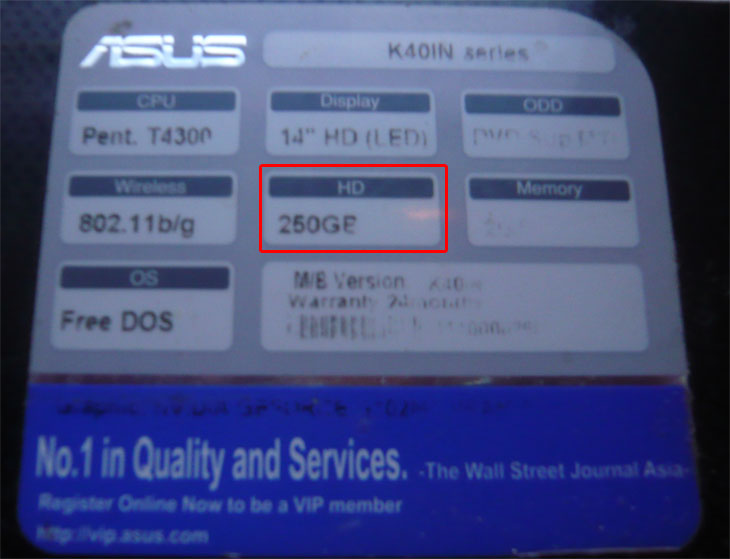
Те, що операційна система завжди показуємо обсяг жорсткого диска менше, ніж зазначено на упаковці (це відноситься і до карт пам'яті і флешка), я вже звик. Але ось, я вирішив протестувати кілька програм AIDA64 і CrystalDiskInfo, які я розглянув в статті, що б подивитися, що вони покажуть. Для розуміння, наклейка від виробника на моєму ноутбуці говорить, що у мене жорсткий диск розмірів в 250ГБ, рівно 250, ні байтом більше, ні байтом менше.
В першу чергу, я вирішив скористатися моєю улюбленою програмою AIDA64. Якщо запустити програму, то в головному вікні зліва буде розташований великий список, який дозволяє отримати детальну інформацію по системі і обладнання. Що б переглянути реальну ємність і розміри жорсткогодиска, а не його маркування, можна заглянути в один з двох пунктів:
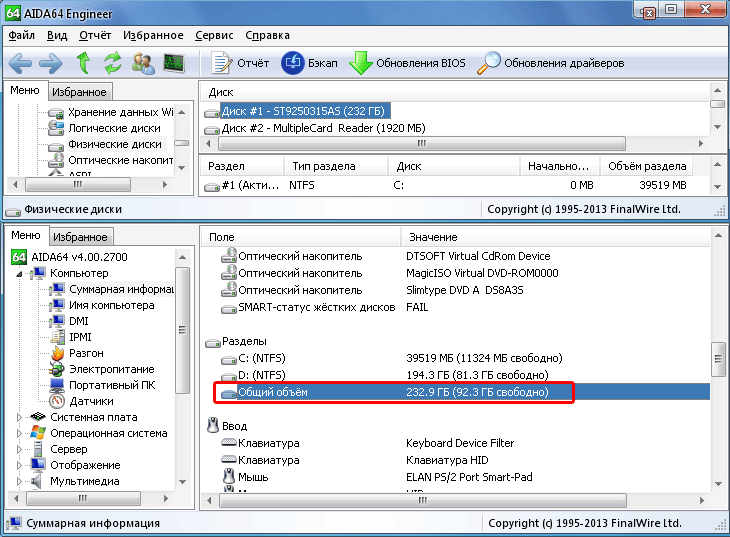
- Зберігання даних / Фізичні диски- в правій області вгорі, буде відображатися назва накопичувача, і його розмір, який становить 232ГБ. Як ми розуміємо, 17 ГБ виробник захомячіл.
- Комп'ютер / Сумарна інформація- в довгому списку праворуч потрібно знайти пункт Розділи / Загальний обсяг, згідно з програмою, розмір мого жорсткого диска становить 232.9 ГБ. Мабуть, в минулому вкладці, AIDA64 відрізає десяткове значення.
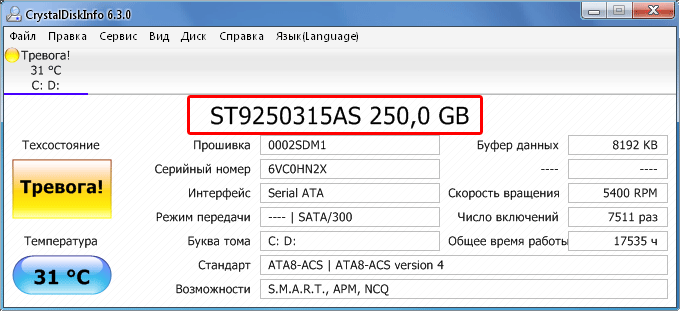
Добре, спробуємо скористатися програмою CrystalDiskInfo, Враховуючи назву, даний інструмент теж повинен показати реальний розмір жорсткого диска. У головному вікні програми відобразилася маркування накопичувача, і ... 250ГБ. Що досить неприємно.
Пам'ятаємо, щоб переглянути реальні розміри жорсткого диска в Windows, просто натискаємо правою кнопкою миші по накопичувача, і вибираємо вкладку Властивості. Якщо диск був розбитий на розділи, то дивимося властивості для кожного розділу, а потім підсумовуємо. Хоча тут теж може бути свій підступ, оскільки при створенні розділів, деякий обсяг диска може піти в витрата, але, це значення не надто велике.
Спочатку комп'ютер був придуманий для обчислення даних і вирішення різних завдань. Але важливою функцією комп'ютера стало зберігання різних даних. Від ємності накопичувача залежить кількість зберігається тієї чи іншої інформації. У даній статті ми обговоримо просту, але для багатьох неоднозначну проблему у виборі правильних характеристик об'єму жорсткого диска. То який же обсяг жорсткого диска потрібно вибрати для свого персонального комп'ютера?
Ємність (обсяг) жорсткого диска - це показник максимальної кількості інформації, яку може зберегти ваш жорсткий диск. Зараз поширені жорсткі диски з об'ємом від 100 Гб до 5000 Гб (5 Тб).
Отже, розглянемо який же на сьогодні оптимальний і максимальний обсяг жорсткого диска середньостатистичних персональних комп'ютерів представлених в магазинах.
Переглянувши кілька інтернет магазинів комп'ютерної техніки, ми проаналізували представлені там жорсткі диски і досить чітко побачили, що максимальний обсяг накопичувачів знаходиться в районі 4-5Тб, а вартість коливається в районі 300-500 доларів США.
Сказати, що представлені накопичувачі припадуть до душі широкому колу покупців, ми не можемо, оскільки ціни не дуже доброзичливі. Так звичайному користувачевіі не потрібен такий об'ємний накопичувач.
Який обсяг даних вибрати
Це нас підводить до висновку, що такий обсяг накопичувача буде зайвим, а підходить він тільки для специфічних вимог. Але не потрібно виключати того факту, що є любителі колекціонувати фільми або ігри, які просто лежать і «припадають пилом» на жорсткому диску, але таких дивних людей дуже мало, так як практично у всіх є інтернет. Або є люди, яким дійсно потрібно тримати вихідні НЕ обтиснутих відео файлів після монтажу. Такі файли дійсно займають багато місця, так що може знадобитися і кілька накопичувачів по 5Тб. Якщо ви такий любитель знімати відео або зберігати багато фільмів, то такий варіант як раз для вас.
Але повертаючись до огляду інтернет магазинів комп'ютерної техніки, бачимо, що накопичувачі розміром від 500 до 1000Гб є найбільш популярними. Для звичайного персонального комп'ютера досить і 500Гб на нашу думку. Пояснимо чому: обсяг встановленого софта (операційна система, різні програми) не перевищить розмір 50-60Гб, музика буде займати (якщо ви не меломан) близько 10-60Гб, фільми, ігри будуть займати місце в районі 100-150Гб, на все інше піде близько 20-50Гб. У підсумку після декількох років накопичення інформації у вас буде зайнято близько 250Гб, а ще 250Гб буде просто пустувати. Якщо слідувати таким розрахунками, то для особливо економних користувачів вистачить жорсткого диска і на 250 320Гб.
Відзначимо те, що все представлене в цій статті суто індивідуально, але вищевказані розрахунки цілком покриють запит середнього користувача персональним комп'ютером. Так що перед вибором жорсткого диска для свого персонального комп'ютера вам в першу чергу варто подумати, що саме ви буде зберігати на жорсткому диску. Навіть якщо розрахунки будуть невірні, ви завжди можете докупити ще один накопичувач. Якщо у вас ноутбук, то завжди можна докупити зовнішній жорсткийдиск. Звичайно, при виборі жорсткого диска потрібно враховувати багато факторів, таких як ціна або обсяг, швидкість передачі даних, але про це пізніше.
Такі ось міркування на тему про обсяг жорстких дисків на персональний комп'ютер. В кінцевому підсумку вибір обсягу накопичувача залишається за вами.
